taskhost.exe占用cpu过高的解决办法:
解决方法一:
1、按下WIN+R,然后在运行中输入:taskschd.msc,回车
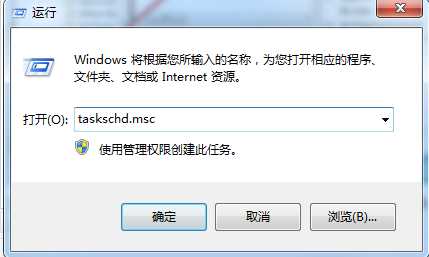
2、、接着会弹出【任务计划程序】对话框,在对话框中双击【任务计划程序库】,接着在【任务程序计划库】下方双击【Microsoft】,然后双击【widows】
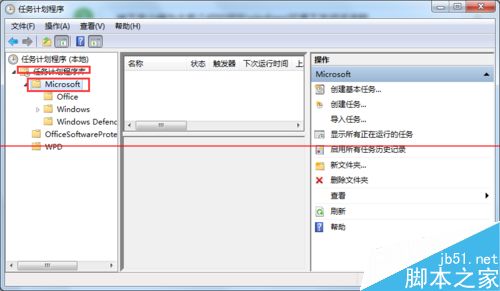
3、、接着双击在【widows】下方出现的【RAC】文件夹,此时在对话框中间会出现一个叫RACTask的。
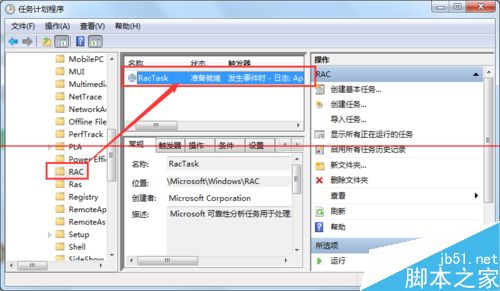
4、、接着双击【RacTask】,此时系统会出现弹出一个【RacTask属性】对话框,在对话框中点击【触发器】。
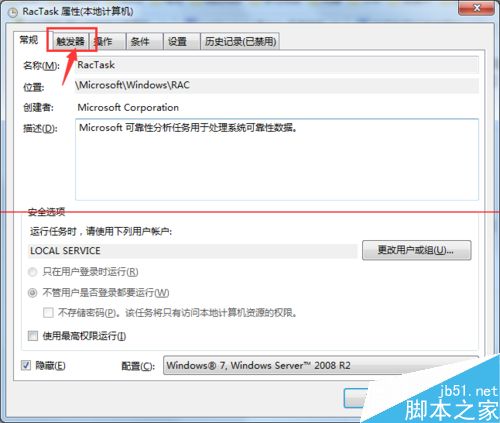
5、在【触发器】界面下方将(无限期地每隔一小时重启)选中,然后点击【删除】,如图所示。
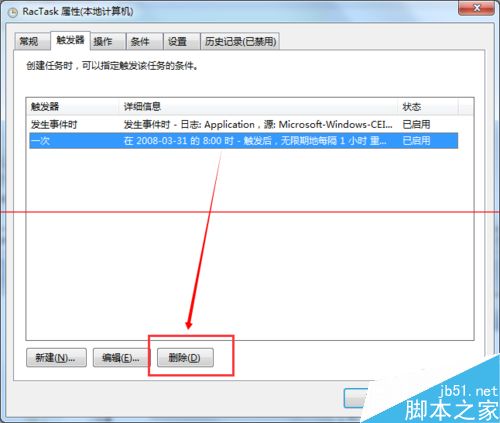
6、删除成功后点击【确定】即可,然后你会发现此时你的内存不会动不动就飙升到百分之八九十了。
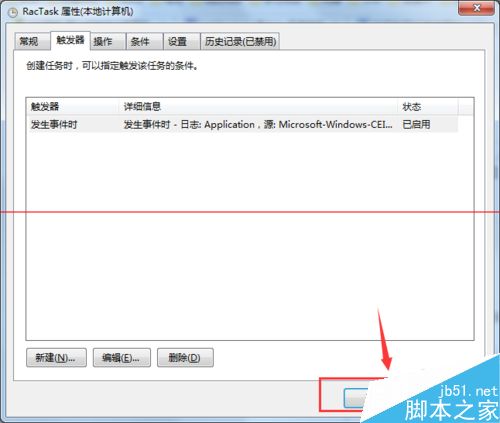
方法二:针对Win8以上系统
1、首先右键点击计算机图标并选择“管理”选项。
2、接着在管理工具界面,点击打开“任务计划程序”选项,依次展开 Microsoft-〉Windows-〉TaskScheduler,选项,接着点击打开Idle Maintenance和Regular Maintenance两项任务选择“禁用”选项。
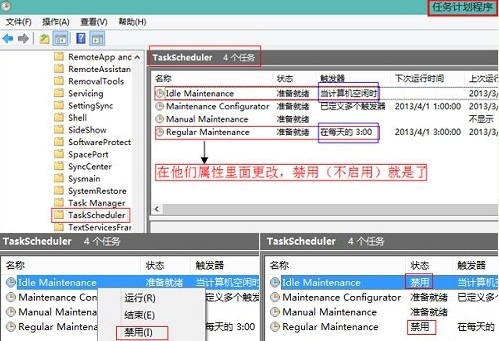
以上就是taskhost.exe占用CPU过高的解决方法了,大家可以根据自己的系统选择相应的方法解决。